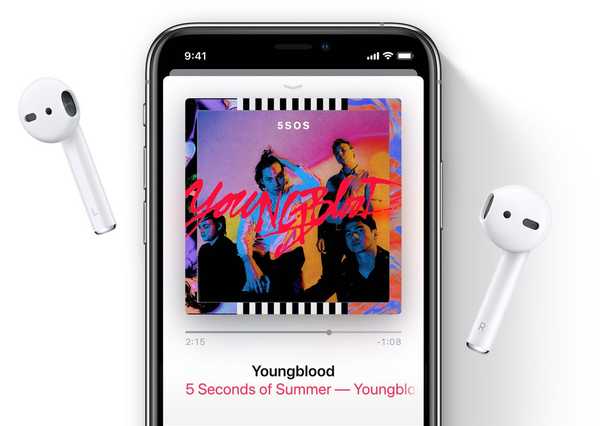
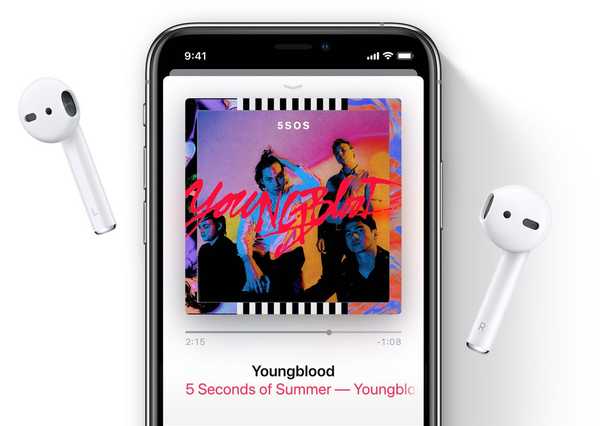
Partager un AirPod avec un ami est idéal pour les moments où vous souhaitez regarder ou écouter quelque chose ensemble, mais cela risque de manquer des dialogues ou des effets sonores qui pourraient jouer dans l'autre AirPod en raison de la séparation stéréo. Pour vous assurer que vous et votre ami entendez la même chose, vous devez mettre vos AirPod en mode mono et iDownloadBlog vous montre comment.
Les enregistrements stéréo ont des pistes audio distinctes pour les canaux gauche et droit.
C'est ce qu'on appelle la séparation stéréo, mais il peut arriver que vous préfériez passer en mode audio mono pour votre oreillette. Heureusement, votre iPhone, iPad, iPod touch, Mac, Apple TV ou Apple Watch peut vous aider en lisant éventuellement les deux canaux audio dans une oreille.
 Les AirPod passent automatiquement en audio mono lorsque l'un des écouteurs est dans le boîtier.
Les AirPod passent automatiquement en audio mono lorsque l'un des écouteurs est dans le boîtier.Cette astuce existe depuis un certain temps maintenant - elle a été publiée sur Reddit il y a environ un an. Néanmoins, nous avons pensé que vous pourriez probablement apprécier de le mettre en avant pour la communauté iDB.
Un grand merci à Dave Mark de The Loop qui l'a refait surface sur Twitter.
Abonnez-vous à iDownloadBlog sur YouTubeMode audio mono: cas d'utilisation
Même si vous ne remarquerez probablement aucune différence significative dans les canaux stéréo qui vous obligerait à toujours utiliser le mode audio stéréo avec vos AirPod lorsque vous regardez des films ou écoutez de la musique (le dialogue est toujours dans les canaux gauche et droit, après tout), certains les films et les chansons font un usage intensif de la séparation stéréo.
DIDACTICIEL: Tout ce que vous devez savoir pour utiliser vos AirPods comme un pro
Cela est vrai pour les chansons avec beaucoup de charleston et, surtout, pour les films d'action où les effets sonores se déplacent souvent entre le canal gauche et le canal droit. En termes de musique, ce ne sont pas seulement les instrumentaux ou la musique new age qui ne sonnent pas directement sur un seul canal.

De nombreux albums - de groupes de rock comme Queen à des instrumentistes tels que Michael Oldfield ou Jean-Michell Jarre à «Dark Side of the Moon» de Pink Floyd - utilisent un paysage sonore stéréo immersif.
DIDACTICIEL: Conseils pour tirer le meilleur parti de vos écouteurs EarPod
Vous pouvez également manquer du son si vous êtes sourd ou malentendant et que vous utilisez vos AirPods ou d'autres écouteurs Bluetooth dans une oreille. Afin de profiter pleinement de votre session d'écoute avec quelqu'un, ou si vous souhaitez simplement partager vos écouteurs avec une personne assise à côté de vous sur un vol, utilisez le mode mono peu connu dans iOS.
Comment activer l'audio mono pour les AirPods
Tous les écouteurs Bluetooth couplés à votre iPhone, iPad, iPod touch, Mac, Apple TV ou Apple Watch peuvent être mis en mode audio mono, pas seulement les AirPod. Pour savoir comment activer l'audio mono pour vos AirPods ou autres écouteurs, y compris les EarPods filaires d'Apple livrés dans la boîte avec votre iPhone, assurez-vous de vérifier les étapes de la plate-forme de votre choix ci-dessous..
iPhone et iPad
1) Ouvrez le Réglages application sur votre appareil iOS.
2) Appuyez sur le Général section.
3) Frappé Accessibilité.
4) Faites défiler jusqu'à la section intitulée Audition et activer Audio mono.
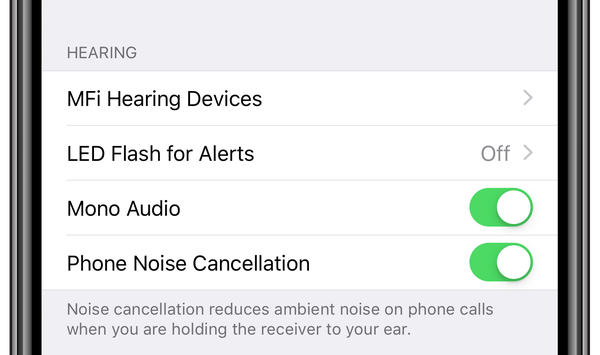 N'oubliez pas de réactiver le son stéréo lorsque vous avez terminé!
N'oubliez pas de réactiver le son stéréo lorsque vous avez terminé!Maintenant, le son stéréo de votre appareil iOS est intégré à chaque AirPod individuel. Donnez simplement l'un de vos écouteurs à un ami et vous entendrez tous les deux la même chose sans rien manquer. N'oubliez pas de désactiver le mode mono lorsque vous avez terminé de partager vos AirPods.
Mac
Voici comment produire un son stéréo en mono sur macOS:
1) Choisir Préférences de système du Menu pomme.
2) Cliquez sur l'icône intitulée Accessibilité.
3) Dans la barre latérale, choisissez l'audio sous le Audition titre.
4) Cochez la case intitulée "Lecture audio stéréo en mono".
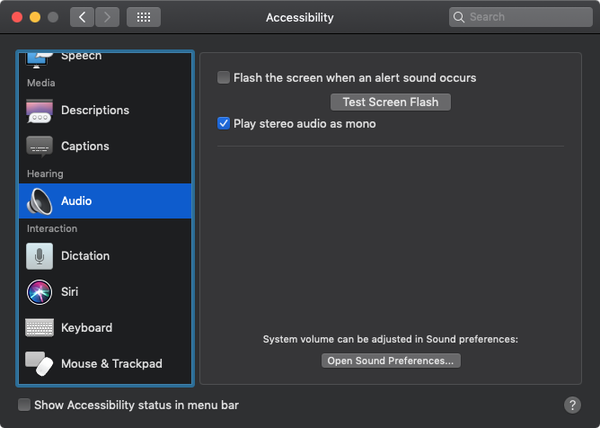 L'option Mac correspondante est étiquetée différemment de la bascule audio mono dans iOS.
L'option Mac correspondante est étiquetée différemment de la bascule audio mono dans iOS.Apple TV
Pour configurer votre Apple TV pour qu'il ne produise que du son mono, procédez comme suit:
1) Ouvert Réglages sur votre Apple TV.
2) Cliquez sur la section intitulée Général dans la liste.
3) Choisir Accessibilité.
4) Allumer Mode mono sous le Audition titre.
Apple Watch
Pour basculer entre le son mono et stéréo lorsque vous utilisez des écouteurs sans fil avec Apple Watch, utilisez l'application compagnon Watch sur votre iPhone:
1) Ouvrez le Regarder application sur votre iPhone couplé.
2) Appuyez sur le Ma montre languette.
3) Choisir Général de la liste.
4) Robinet Accessibilité.
5) Activer Audio mono sous le Audition titre.
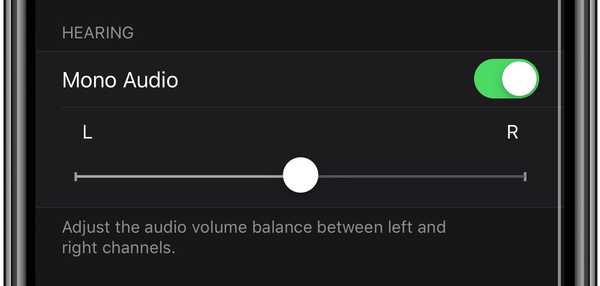 La bascule Mono Audio pour votre Apple Watch se trouve dans l'application Watch.
La bascule Mono Audio pour votre Apple Watch se trouve dans l'application Watch.Test de séparation stéréo
Pour tester vous-même la séparation stéréo et le mode mono, utilisez la vidéo intégrée ci-dessous. Mettez un AirPod dans votre oreille et laissez l'autre dans le boîtier de chargement, puis lisez la vidéo. Vous entendrez les deux canaux passer par le seul AirPod dans votre oreille. Maintenant, mettez l'autre AirPod dans votre autre oreille et le son reviendra en stéréo.
Enfin, sortez un AirPod de votre oreille mais ne le remettez pas dans l'étui de chargement.
Le son doit toujours être diffusé en stéréo et via les deux AirPods, jusqu'à ce que vous stockiez l'un des écouteurs dans votre étui de chargement AirPods..
Idées d'amélioration du mode mono
Les AirPods détectent lorsqu'ils sont dans vos oreilles et s'arrêtent lorsqu'ils sont sortis. Cependant, si l'un de vos AirPods se trouve dans le boîtier de charge tandis que l'autre est dans votre oreille, iOS réduira automatiquement le son de manière à ce que les canaux gauche et droit passent par l'autre oreillette..
 Les AirPods noirs arrivent bientôt!
Les AirPods noirs arrivent bientôt!Ce que j'aimerais voir, c'est la possibilité d'activer automatiquement le mode audio mono lorsque je ne porte pas les deux AirPod en même temps. Une autre idée mérite d'être explorée: acheminer les appels téléphoniques vers un AirPod et tous les autres sons vers l'autre oreillette ou, mieux encore, CarPlay.
Ce serait cool s'ils pouvaient sentir à quelle distance ils sont les uns des autres. Donc, une distance plus grande qu'une tête régulière s'allumerait automatiquement en mono
- jonas lindgren (@jonasclindgren) 20 février 2019
Ou comme Jonas Lindgren l'a suggéré sur Twitter, ce serait vraiment, vraiment possible si les AirPod pouvaient sentir à quelle distance ils sont les uns des autres (ce qui serait possible via les informations de proximité Bluetooth) de sorte qu'une distance plus grande qu'une tête régulière tournerait en mono automatiquement.
Tout emballer
Si vous le saviez, plus de pouvoir pour vous. Sinon, vous savez maintenant pourquoi vous avez entendu autant de chansons à moitié Beatles au travail. J'utilise beaucoup mes AirPods, que ce soit en conduisant, au travail, en public ou au gymnase. Dans ces situations, je préfère porter une oreillette pour que je sois conscient de mon environnement.
Grâce à cette astuce, je peux maintenant écouter mes morceaux Queen via un seul AirPod tout en conduisant une voiture sans me demander pourquoi la musique sonne soudain comme s'il manquait un tas de trucs.
Besoin d'aide? Demandez à iDB!
Si vous aimez ce mode d'emploi, transmettez-le à vos supporteurs et laissez un commentaire ci-dessous.
Est resté coincé? Vous ne savez pas comment faire certaines choses sur votre Apple? Faites-nous savoir via [email protected] et un futur tutoriel pourrait fournir une solution.
Soumettez vos propres suggestions de procédures via [email protected].











